Edge浏览器下载文件的路径如何修改
很多Win10用户要求微软为Edge浏览器增加下载位置设置选项,如果你非常需要此功能,在微软推出更新之前,可通过下面的方法来实现:
方法一:
可通过软媒魔方来快速实现,打开软媒设置大师如下:
下载最新版软媒设置大师
选中”下载“,点击“更改路径“,然后选择新位置即可。
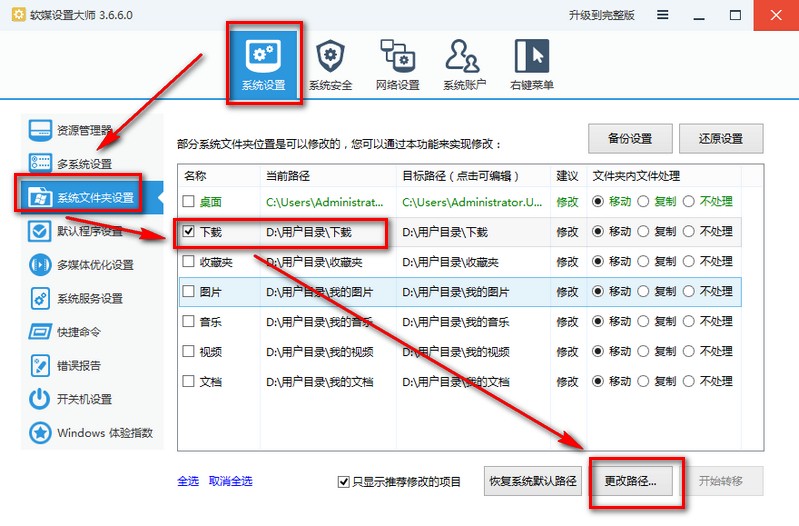
方法二:
打开文件资源管理器,找到下载文件夹,右键单击选择“属性”,切换到“位置”选项卡,点击“移动”,选择新的位置即可将“下载”文件夹移动到其他目录中。
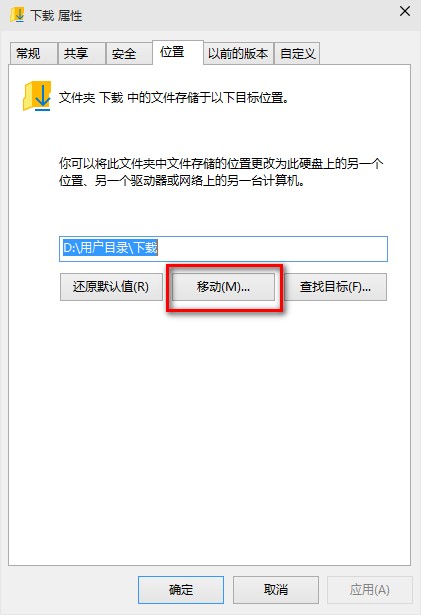
方法三:
该方法需要修改注册表,请谨慎操作。操作步骤:
按Win+R打开运行,输入regedit回车打开注册表编辑器;
展开位置HKEY_CURRENT_USERSOFTWAREMicrosoftWindowsCurrentVersionExplorerUser Shell Folders
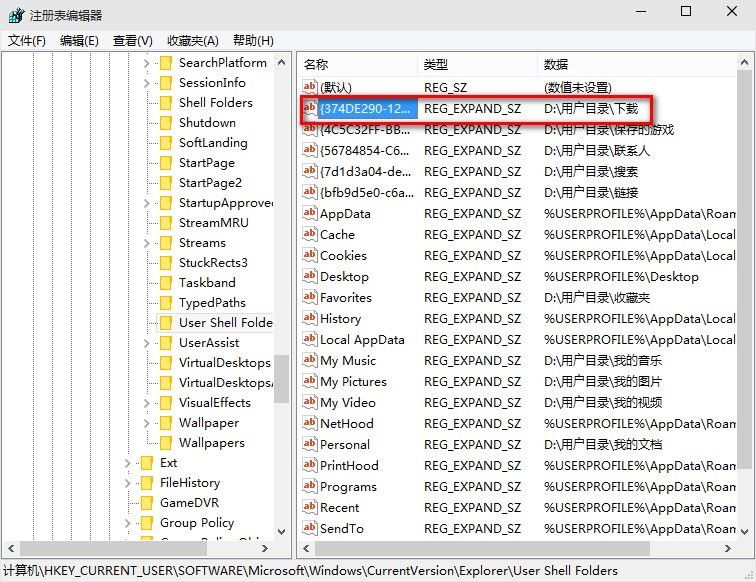
在右侧找到{374DE290开头的注册表键值,双击将其值改为新路径即可。
文章标题:Edge浏览器下载文件的路径如何修改
文章链接:http://xiazai.zol.com.cn/jiqiao/42981.html
为给用户提供更多有价值信息,ZOL下载站整理发布,如果有侵权请联系删除,转载请保留出处。
- 上一问:如何把edge浏览器的收藏夹导出
- 下一问:如何让edge浏览器变快
相关软件推荐
其他类似技巧
- 2024-04-08 15:09:52microsoft edge安全性怎么设置?microsoft edge安全性设置方法
- 2024-04-08 15:09:51microsoft edge怎么隐藏集锦?microsoft edge隐藏集锦方法
- 2024-04-08 15:09:51microsoft edge怎么添加新页?microsoft edge添加新页方法
- 2024-04-08 15:09:51microsoft edge怎么设置个人隐私等级?microsoft edge设置个人隐私等级方法
- 2024-04-08 15:09:48microsoft edge怎么显示主页按钮?microsoft edge显示主页按钮方法
- 2024-04-08 15:09:48microsoft edge怎么更改衬线字体?microsoft edge更改衬线字体方法
- 2024-04-08 15:09:48microsoft edge媒体许可怎么开启?microsoft edge媒体许可开启方法
- 2024-04-08 15:09:48microsoft edge怎么关闭背景图片?microsoft edge关闭背景图片方法
- 2024-04-08 15:09:48microsoft edge怎么关闭内联释义?microsoft edge关闭内联释义教程
- 2024-04-08 15:09:47microsoft edge管理密码按钮在哪?microsoft edge管理密码按钮查看方法
Microsoft Edge浏览器软件简介
Edge浏览器是一款微软最发布的浏览器,Edge浏览器的交互界面更加简洁,还将兼容现有Chrome与Firefox两大浏览器的扩展程序。zol提供Edge浏览器下载。Edge浏览器是微软之前公布的新版浏览器Spartan浏览器更名后的浏览器产品。Microsoft Edge浏览器在最新的Windows 10预览版上已经支持,交互界面更加简洁,还将兼容现有Chr... 详细介绍»








